01控制一个LED 灯的亮和灭
51单片机流水灯程序
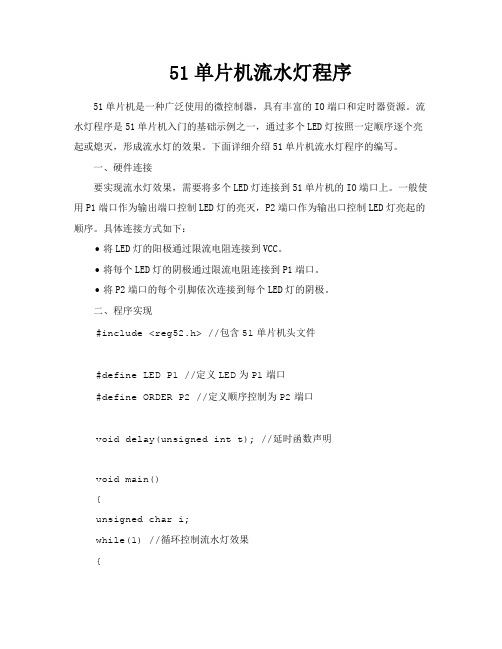
51单片机流水灯程序51单片机是一种广泛使用的微控制器,具有丰富的IO端口和定时器资源。
流水灯程序是51单片机入门的基础示例之一,通过多个LED灯按照一定顺序逐个亮起或熄灭,形成流水灯的效果。
下面详细介绍51单片机流水灯程序的编写。
一、硬件连接要实现流水灯效果,需要将多个LED灯连接到51单片机的IO端口上。
一般使用P1端口作为输出端口控制LED灯的亮灭,P2端口作为输出口控制LED灯亮起的顺序。
具体连接方式如下:•将LED灯的阳极通过限流电阻连接到VCC。
•将每个LED灯的阴极通过限流电阻连接到P1端口。
•将P2端口的每个引脚依次连接到每个LED灯的阴极。
二、程序实现#include <reg52.h> //包含51单片机头文件#define LED P1 //定义LED为P1端口#define ORDER P2 //定义顺序控制为P2端口void delay(unsigned int t); //延时函数声明void main(){unsigned char i;while(1) //循环控制流水灯效果{for(i=0; i<8; i++) //控制8个LED灯{LED = 0x01<<i; //将第i个LED灯置亮delay(10000); //延时一段时间,使LED灯亮起后延时熄灭LED = 0x01>>(i+1); //将第i个LED灯置灭}}}void delay(unsigned int t) //延时函数定义{unsigned int i, j;for(i=0; i<t; i++){for(j=0; j<1275; j++);}}该程序首先定义了LED和ORDER两个变量,分别对应P1和P2端口的输出口。
在主函数中,使用一个while循环控制流水灯效果。
在循环内部,使用一个for循环控制8个LED灯的状态。
在每次循环中,先将第i个LED灯置亮,延时一段时间后将其置灭,然后进入下一个循环。
51单片机点亮一盏LED灯的原理解析

51单片机点亮一盏LED灯的原理解析单片机是指一种集成了微处理器核、存储器和外设接口的制作技术、封装技术等多种技术的集成电路芯片。
其中,51单片机是一种以Intel公司的80C51为核心的单片机。
点亮一盏LED灯是单片机入门的基础实验,通过这个实验可以学习到单片机的基本原理和操作方法。
点亮一盏LED灯的实验原理是通过单片机的I/O口控制LED的亮灭。
I/O口是单片机用于与外部设备进行数据交换的通道,可以通过它控制外部的电子元件。
LED是一种基本的显示元件,用来指示设备的运行状态。
在51单片机中,I/O口分为P0、P1、P2、P3四个8位I/O口,每一位可以控制一个LED。
其中P0口用来与外部设备进行数据交换,P1口是输入/输出口,P2口和P3口是专用输入/输出口。
首先,我们需要连接单片机与LED灯。
将单片机的VCC端连接到LED灯正极,将单片机的GND端连接到LED灯负极。
然后,选择一个合适的I/O口,将单片机的I/O引脚与LED的另一端连接。
接下来,我们需要编写程序控制LED的亮灭。
首先,需要包含头文件。
例如,在Keil C编译器中,我们需要使用“#include <reg52.h>”来包含51单片机的寄存器定义。
然后,我们需要定义LED的连接位置和状态。
例如,我们可以使用“sbit LED = P1^0;”来定义LED连接到P1口的第0位。
接着,我们需要编写主函数。
在主函数中,我们可以使用赋值语句来控制LED的亮灭。
例如,我们可以使用“LED = 1;”使LED亮起,使用“LED = 0;”使LED熄灭。
我们可以使用延时函数来控制LED的亮灭时间。
例如,我们可以使用“delay(1000);”使程序暂停1000毫秒。
综上所述,51单片机点亮一盏LED灯的原理是通过单片机的I/O口控制LED的亮灭,并通过编写程序来实现。
这个实验是单片机入门的基础实验,可以帮助初学者了解单片机的基本原理和操作方法。
使用按键控制LED灯亮—按键控制LED灯亮灭程序编写

9课Βιβλιοθήκη 任务编写由一个按键按制一个 LED 灯,当 按键按下时,LED 灯亮再按时 LED 灯 灭的 C 语言程序。
单片机技术及应用
单片机技术及应用
1
工作任务
任务要求:
当独立按
键 key 按下时, 发光二极管
LED 点亮,松 开按键 key 时 发光二极管
LED 熄灭。
任务分析:
按下
P3.0端口为“0”
程
亮
按键Key
序 控
松开
P3.0端口为“0”
制
灭
2
程序设计流程
一、流程图
二、按键软件延时消抖
1.延时程序编写
void delay(uint x)//ms延时函数 { uchar i; while(x--) for(i=0;0<i<123;i++)
下载程序及硬件调试
1.下载程序
2.连接电路
电路连接表
控制端口
连接位置
P1.0
VD26
P3.0
KEY1
3.硬件调试
7
成果展示及评价
•学生进行作品展示
8
任务小结
•学生小结:小组代表总结本组的学习心得,学会了什么, 还有什么没有理解等等。 •教师小结:教师对每组的成果进行点评,并对本节课的知识 点进行总结。
while(1) {
if(key==0) { delay(10); if(key==0) { 灯亮;} } } else {灯灭;} }
4 程序仿真调试
一、利用Proteuse软件绘制电路图
步骤: 打开Protues 软件 创建工程 创建文件 放置元件 连接电路 保存
二、装载Hex文件并仿真
51单片机控制LED灯程序设计
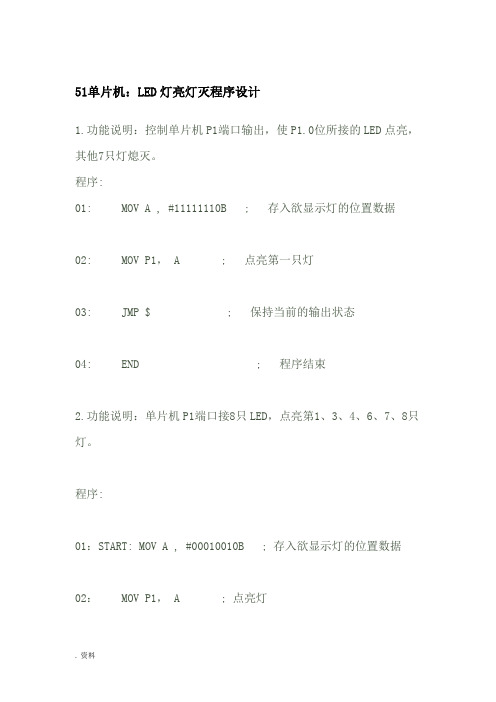
51单片机:LED灯亮灯灭程序设计1.功能说明:控制单片机P1端口输出,使P1.0位所接的LED点亮,其他7只灯熄灭。
程序:01: MOV A , #11111110B ; 存入欲显示灯的位置数据02: MOV P1, A ; 点亮第一只灯03: JMP $ ; 保持当前的输出状态04: END ; 程序结束2.功能说明:单片机P1端口接8只LED,点亮第1、3、4、6、7、8只灯。
程序:01:START: MOV A , #00010010B ; 存入欲显示灯的位置数据02: MOV P1, A ; 点亮灯03: JMP START ; 重新设定显示值04: END ; 程序结束3.功能说明:单片机P1端口接8只LED,每次点亮一只,向左移动点亮,重复循环。
程序:01: START: MOV R0, #8 ;设左移8次02: MOV A, #11111110B ;存入开始点亮灯位置03: LOOP: MOV P1, A ;传送到P1并输出04: RL A ;左移一位05: DJNZ R0, LOOP ;判断移动次数06: JMP START ;重新设定显示值07: END ;程序结束4.功能说明:单片机P1端口接8只LED,每次点亮一只,向右移动点亮,重复循环。
程序:01: START: MOV R0, #8 ;设右移8次02: MOV A, #01111111B ;存入开始点亮灯位置03: LOOP: MOV P1, A ;传送到P1并输出04: ACALL DELAY ;调延时子程序05: RR A ;右移一位06: DJNZ R0, LOOP ;判断移动次数07: JMP START ;重新设定显示值08: DELAY: MOV R5,#50 ;09: DLY1: MOV R6,#100 ;10: DLY2: MOV R7,#100 ;11: DJNZ R7,$ ;12: DJNZ R6,DLY2 ;13: DJNZ R5,DLY1 ;14: RET ;子程序返回15: END ;程序结束5.功能说明:单片机P1端口接8只LED,每次点亮一只,先把右边的第一只点亮,0.5秒后点亮右数的第二只灯,第一只熄灭,再过0.5秒点亮右数的第三只灯,第二只熄灭,…亮灯按此顺序由右向左移动。
实验三流水灯实验(io口和定时器实验)

实验三流水灯实验(I/O口和定时器实验)一、实验目的1.学会单片机I/O口的使用方法和定时器的使用方法;2.掌握延时子程序的编程方法、内部中断服务子程序的编程方法;3.学会使用I/O口控制LED灯的应用程序设计。
二、实验内容1.控制单片机P1口输出,使LED1~LED8右循环轮流点亮(即右流水),间隔时间为100毫秒。
2.控制单片机P1口输出,使LED1~LED8左循环轮流点亮(即左流水),间隔时间为100毫秒。
3.使用K1开关控制上面LED灯的两种循环状态交替进行;4. 用定时器使P1口输出周期为100ms的方波,使LED闪烁。
5.使用定时器定时,使LED灯的两种循环状态自动交替,每一种状态持续1.6秒钟(选作)。
三、实验方法和步骤1.硬件电路设计使用实验仪上的E1、E5和E7模块电路,把E1区的JP1(单片机的P1口)和E5区的8针接口L1~L8(LED的驱动芯片74HC245的输入端)连接起来,P1口就可以控制LED 灯了。
当P1口上输出低电平“0”时,LED灯亮,反之,LED灯灭。
E7区的K1开关可以接单片机P3.0口,用P3.0口读取K1开关的控制信号,根据K1开关的状态(置“1”还是置“0”),来决定LED进行左流水还是右流水。
综上,画出实验电路原理图。
2.程序设计实验1和实验2程序流程图如图3-1实验3程序流程图如图3-2所示。
图3-1 实验1,2程序流程图图3-2 实验3程序流程图实验4程序流程图如图3-3,3-4所示。
实验5程序流程图如图3-5,3-6所示。
图3-5 实验5主程序流程图图3-6 定时器中断服务子程序流程图图3-4 定时器中断服务子程序流程图图3-3 实验4主程序流程图编程要点:(1)Pl,P3口为准双向口,每一位都可独立地定义为输入或输出,在作输入线使用前,必须向锁存器相应位写入“1”,该位才能作为输入。
例如:MOV P1,A; P1口做输出MOV P1,#0FFHMOV A,P1;P1口做输入SETB P3.0MOV C,P3.1;从P3.1口读入数据(2)每个端口对应着一个寄存器,例:P1→90H(P1寄存器地址);P3→B0H(P3寄存器地址);寄存器的每一位对应着一个引脚,例:B0H.0→P3.0(3)对寄存器写入“0”、“1”,对应的外部引脚则输出“低电平”、“高电平”。
外部中断:实现LED灯的亮和灭

外部中断:实现LED灯的亮和灭实验:按⼀下独⽴按键,灯亮,再按⼀次,灯灭之前做过的独⽴按键实验也能实现这个功能,但是会占⽤很多CPU资源,不是好的⽅法,这⾥使⽤外部中断来实现⽐较合适效果和独⽴按键实验⼀样1. 下降沿⽅式触发:外部中断01234 5 6 7 8 9 10 11 12 13 14 15 16 17 18 19 20 21 22 23 24 25 26 27 28 29 30 31 32 33 34 35 36 37 38 39 40 41 42#include <reg52.h>#define u16 unsigned int#define u8 unsigned charsbit LED1 = P2^0; // 要点亮的LED灯sbit k3 = P3^2; // 控制LED灯的独⽴按键// 延迟函数,延迟10usvoid delay(u16 time){while(time--);}// 中断条件void int0Init(){EA = 1; // 中断总允许位EX0 = 1; // 外部中断0允许位// 中断标志:边沿触发⽅式(下降沿有效),因为独⽴按键常态下是断开的,处于⾼电平,按下按键后为低电平 IT0 = 1;}// 主函数void main(){// 中断初始化int0Init();// 中断函数while(1);}// 中断函数void int0() interrupt 0{// 消抖,延迟10msdelay(1000);if(k3 == 0) // 按下k3按键{LED1 = ~LED1; // LED灯切换状态}}1. 下降沿⽅式触发:外部中断1 1234 5 6 7 8 9 10 11 12 13#include <reg52.h>#define u16 unsigned int#define u8 unsigned charsbit LED1 = P2^0; // 要点亮的LED灯sbit k4 = P3^3; // 控制LED灯的独⽴按键// 延迟函数,延迟10usvoid delay(u16 time){13 14 15 16 17 18 19 20 21 22 23 24 25 26 27 28 29 30 31 32 33 34 35 36 37 38 39 40 41 42{while(time--);}// 中断条件void int1Init(){EA = 1; // 中断总允许位EX1 = 1; // 外部中断1允许位// 中断标志:边沿触发⽅式(下降沿有效),因为独⽴按键常态下是断开的,处于⾼电平,按下按键后为低电平 IT1 = 1;}// 主函数void main(){// 中断初始化int1Init();// 中断函数while(1);}// 中断函数void int1() interrupt 2{// 消抖,延迟10msdelay(1000);if(k4 == 0) // 按下k3按键{LED1 = ~LED1; // LED灯切换状态}}以上是外部中断0和外部中断1的实验,可以⽤外部中断0和外部中断1控制同⼀盏灯,模拟两个开关控制同⼀盏灯,按下⼀个开关,灯亮,去按下另外⼀个开关,灯灭。
01控制一个LED灯的亮和灭

第一课,了解单片机及单片机的控制原理和D X516的用法,控制一个L ED 灯的亮和灭本章学习内容:单片机基本原理,如何使用 DX516 仿真器,如何编程点亮和灭掉一个LED 灯,如何进入 KEIL C51uV调试环境,如何使用单步,断点,全速,停止的调试方法聂小猛2006年 6 月单片机现在是越来越普及了,学习单片机的热潮也一阵阵赶来,许多人因为工作需要或者个人兴趣需要学习单片机。
可以说,掌握了单片机开发,就多了一个饭碗。
51单片机已经有 30多年的历史了,在中国,高校的单片机课程大多数都是 51,而 51 经过这么多年的发展,也增长了许多的系列,功能上有了许多改进,也扩展出了不少分支。
而国内书店的单片机专架上,也大多数都是 51系列。
可以预见,51 单片机在市场上只会越来越多,功能只会越来越丰富,在可以预见的数十年内是不可能会消失的。
作为一个初学者,如何单片机入门?需要那些知识和设备呢?知识上,其实不需要多少东西,会简单的 C 语言,知道51 单片机的基本结构就可以了。
一般的大学毕业生都可以快速入门,自学过这 2 门课程的高中生也够条件。
就算你没有学过单片机课程,只掌握了 C 语言的皮毛,通过本系列的教程,您也会逐渐的进入单片机的大门。
当然在学习的过程中,您还是必须多去研读单片机书籍,了解他们的基本结构及工作方式。
下面以 51为例来了解一下单片机是什么东西,控制原理又是什么?在数字电路中,电压信号只有两种情况,高电平和低电平,用数字来记录就是 1 和0。
单片机内部的CPU,寄存器,总线等等结构都是通过1和 0两种信号来运作的,数据也是以1 或者0 来保存的。
一单片机 led灯亮灭的控制的工作原理

一单片机 led灯亮灭的控制的工作原理下载提示:该文档是本店铺精心编制而成的,希望大家下载后,能够帮助大家解决实际问题。
文档下载后可定制修改,请根据实际需要进行调整和使用,谢谢!本店铺为大家提供各种类型的实用资料,如教育随笔、日记赏析、句子摘抄、古诗大全、经典美文、话题作文、工作总结、词语解析、文案摘录、其他资料等等,想了解不同资料格式和写法,敬请关注!Download tips: This document is carefully compiled by this editor. I hope that after you download it, it can help you solve practical problems. The document can be customized and modified after downloading, please adjust and use it according to actual needs, thank you! In addition, this shop provides you with various types of practical materials, such as educational essays, diary appreciation, sentence excerpts, ancient poems, classic articles, topic composition, work summary, word parsing, copy excerpts, other materials and so on, want to know different data formats and writing methods, please pay attention!一、引言在现代家居和工业生产中,LED灯的运用越来越广泛。
实验一:点亮第一个LED灯

六、讨论
1:仿真软件的安装最后一步需要升级。 2:define 语句不写分号。
七、参考文献
《微机原理与接口技术》实验指导书
第5页
三、程序设计
开始
P0=P1
程序说明:从主程序开始不断执行将 P1 口赋值给 P0 口。
四、程序代码
#include <reg51.h> void main(void) // 程序主函数 {
第3页
技术报告用纸
while(1) // 循环用于实时扫描 IO 状态 { P0=P1; // 将 P1 口的数据发送给 P0 口 } } 五、运行结果
第1页
二、硬件设计
技术报告用纸
图 1-1 LED 接口电路 电路图说明:该图为 LED 接口电路,P0 口连接八个 LED 灯,每个 LED 灯要接 300 欧的上拉电阻 作为保护电路。八个灯为共阳极,低电平点亮 LED 灯。
第2页
技术报告用纸
图 1-2 拨码开关电路图 该图为拨码开关电路图,每个开关拨上连接到地,P1 口为低电平,拨下连接到 VCC,P1 口为高电 平。
实验内容为设置p1为输入口p0口为输出口将p1口的开关状态发送到p0口让灯亮灭将p1的电平状态通过p0口的led的亮灭表示出来
技术报告用纸
电气与自动化工程学院
单片机实训 课程研究型学习 技术报告
项目名称:
点亮第一个 LED 灯
学生姓名:
张倩如
学号: 160512239
项目序号:
1
专业: 自动化
提交时间:
一、项目概述
通过一简单的实验掌握: 1. 掌握 PL2303 驱动的安装,掌握 Keil3 开发环境的安装、设置和基本使用; 2. 掌握项目、文件的建立方法、程序的下载以及寄存器、存储器内容的查看方法; 3. 掌握程序的执行及断点设置方法。 实验内容:通过了解 P1 口的开关控制电路和 P0 的 LED 电路,编写基本输入输出实验程序。实验 内容为设置 P1 为输入口,P0 口为输出口,将 P1 口的开关状态发送到 P0 口,让灯亮灭,将 P1 的电平 状态通过 P0 口的 LED 的亮灭表示出来。 本实验由自己独立一人完成所有上述项目。
流水灯控制的实验报告

一、实验目的1. 熟悉流水灯控制电路的原理和设计方法;2. 掌握使用单片机控制LED灯流水灯的方法;3. 培养动手实践能力和创新意识。
二、实验原理流水灯是一种常见的LED灯控制方式,通过单片机对LED灯进行控制,使LED灯按照一定的规律依次点亮和熄灭,形成动态的流水效果。
本实验采用51单片机作为控制器,通过编程实现对LED灯流水灯的控制。
流水灯的控制原理如下:1. 将LED灯连接到单片机的P0口,每个LED灯对应一个P0口的引脚;2. 编写程序,使单片机依次对P0口的引脚进行赋值,从而控制LED灯的亮灭;3. 通过延时函数实现LED灯的流水效果。
三、实验器材1. 51单片机实验板;2. 8个LED灯;3. 电阻(阻值约为220Ω);4. 连接线;5. 编程器;6. 示波器(可选)。
四、实验步骤1. 将LED灯按照电路图连接到实验板上,确保每个LED灯的正极连接到单片机的P0口对应引脚,负极连接到GND;2. 编写程序,实现LED灯流水灯的控制。
程序如下:```c#include <reg51.h>void delay(unsigned int ms) {unsigned int i, j;for (i = 0; i < ms; i++)for (j = 0; j < 120; j++); }void main() {while (1) {P0 = 0x01; // 第一个LED灯亮 delay(500);P0 = 0x02; // 第二个LED灯亮 delay(500);P0 = 0x04; // 第三个LED灯亮 delay(500);P0 = 0x08; // 第四个LED灯亮 delay(500);P0 = 0x10; // 第五个LED灯亮 delay(500);P0 = 0x20; // 第六个LED灯亮 delay(500);P0 = 0x40; // 第七个LED灯亮 delay(500);P0 = 0x80; // 第八个LED灯亮delay(500);P0 = 0xFF; // 所有LED灯亮delay(500);P0 = 0x00; // 所有LED灯灭delay(500);}}```3. 将编写好的程序烧录到单片机中,并上电运行;4. 观察LED灯流水灯的效果,分析程序运行过程。
控制led实验报告总结

控制led实验报告总结本次实验旨在通过控制LED灯的亮灭,加深对基础电路原理和控制电路的理解。
通过手动控制和编程控制两种方式来实现LED的亮灭,并对实验结果进行分析和总结。
实验过程:在实验中,我们首先搭建了一个简单的LED电路,包括LED灯、电阻和电源。
通过按下按钮来手动控制LED灯的亮灭。
随后,我们通过编程控制来实现LED 灯的亮灭。
通过编写代码,我们可以控制LED灯在一个指定的时间间隔内交替闪烁。
实验结果:在手动控制部分,当按下按钮时,电路中的电流通过LED灯,使其点亮;当松开按钮时,电路中的电流中断,LED灯熄灭。
这说明我们可以通过手动控制电路,来控制LED灯的亮灭。
在编程控制部分,通过编写代码,我们可以自动控制LED灯的亮灭。
通过使用控制语句和循环结构,我们可以控制LED灯在一个固定的时间间隔内交替闪烁。
这样的应用可以在实际生活中用于提醒或警示的目的。
实验分析:通过本次实验,我们加深了对基础电路原理和控制电路的理解。
我们学习到了如何通过手动控制和编程控制来控制LED灯的亮灭。
手动控制是通过开关按钮来控制电路中的电流流动,从而使LED灯亮灭。
编程控制是通过编写代码,通过控制语句和循环结构控制LED灯的亮灭。
实验中,我们还学习到了如何搭建一个简单的电路,包括放置电阻和连接电源。
这些基础的电路原理为我们理解更复杂的电路和控制系统奠定了基础。
实验总结和心得:通过本次实验,我对电路原理和控制电路有了更深入的理解。
我学会了如何通过手动控制和编程控制来控制LED灯的亮灭,这为我进一步学习和研究更复杂的电子设备和电路系统奠定了基础。
同时,本次实验也加强了我的动手能力和实验操作的技巧。
在实际搭建电路和编写代码的过程中,我遇到了一些问题,但通过仔细观察和尝试,最终成功完成了实验。
这使我更加熟练掌握了实验操作的方法和技巧。
此外,通过实验,我也认识到电子技术在日常生活中的重要性。
电子设备和电路系统已经广泛应用于各个领域,而控制电路则是其中的关键。
day12:按键KEY1和KEY2控制LED灯的亮灭
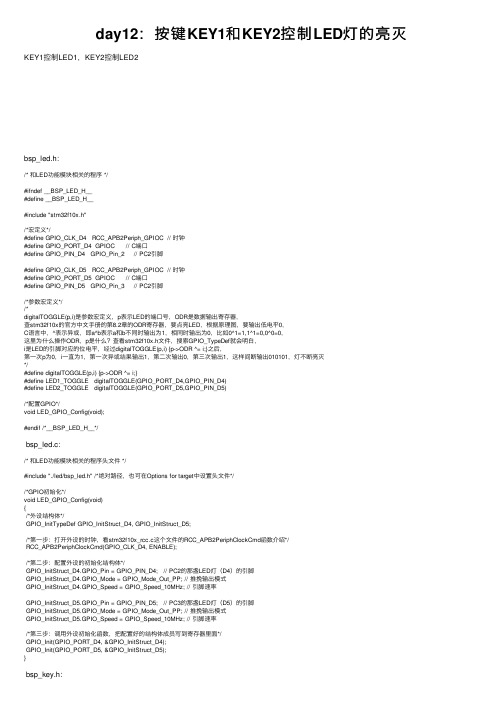
day12:按键KEY1和KEY2控制LED灯的亮灭KEY1控制LED1,KEY2控制LED2bsp_led.h:/* 和LED功能模块相关的程序 */#ifndef __BSP_LED_H__#define __BSP_LED_H__#include "stm32f10x.h"/*宏定义*/#define GPIO_CLK_D4 RCC_APB2Periph_GPIOC // 时钟#define GPIO_PORT_D4 GPIOC // C端⼝#define GPIO_PIN_D4 GPIO_Pin_2 // PC2引脚#define GPIO_CLK_D5 RCC_APB2Periph_GPIOC // 时钟#define GPIO_PORT_D5 GPIOC // C端⼝#define GPIO_PIN_D5 GPIO_Pin_3 // PC2引脚/*参数宏定义*//*digitalTOGGLE(p,i)是参数宏定义,p表⽰LED的端⼝号,ODR是数据输出寄存器,查stm32f10x的官⽅中⽂⼿册的第8.2章的ODR寄存器,要点亮LED,根据原理图,要输出低电平0,C语⾔中,^表⽰异或,即a^b表⽰a和b不同时输出为1,相同时输出为0,⽐如0^1=1,1^1=0,0^0=0,这⾥为什么操作ODR,p是什么?查看stm32f10x.h⽂件,搜索GPIO_TypeDef就会明⽩,i是LED的引脚对应的位电平,经过digitalTOGGLE(p,i) {p->ODR ^= i;}之后,第⼀次p为0,i⼀直为1,第⼀次异或结果输出1,第⼆次输出0,第三次输出1,这样间断输出010101,灯不断亮灭*/#define digitalTOGGLE(p,i) {p->ODR ^= i;}#define LED1_TOGGLE digitalTOGGLE(GPIO_PORT_D4,GPIO_PIN_D4)#define LED2_TOGGLE digitalTOGGLE(GPIO_PORT_D5,GPIO_PIN_D5)/*配置GPIO*/void LED_GPIO_Config(void);#endif /*__BSP_LED_H__*/bsp_led.c:/* 和LED功能模块相关的程序头⽂件 */#include "./led/bsp_led.h" /*绝对路径,也可在Options for target中设置头⽂件*//*GPIO初始化*/void LED_GPIO_Config(void){/*外设结构体*/GPIO_InitTypeDef GPIO_InitStruct_D4, GPIO_InitStruct_D5;/*第⼀步:打开外设的时钟,看stm32f10x_rcc.c这个⽂件的RCC_APB2PeriphClockCmd函数介绍*/RCC_APB2PeriphClockCmd(GPIO_CLK_D4, ENABLE);/*第⼆步:配置外设的初始化结构体*/GPIO_InitStruct_D4.GPIO_Pin = GPIO_PIN_D4; // PC2的那盏LED灯(D4)的引脚GPIO_InitStruct_D4.GPIO_Mode = GPIO_Mode_Out_PP; // 推挽输出模式GPIO_InitStruct_D4.GPIO_Speed = GPIO_Speed_10MHz; // 引脚速率GPIO_InitStruct_D5.GPIO_Pin = GPIO_PIN_D5; // PC3的那盏LED灯(D5)的引脚GPIO_InitStruct_D5.GPIO_Mode = GPIO_Mode_Out_PP; // 推挽输出模式GPIO_InitStruct_D5.GPIO_Speed = GPIO_Speed_10MHz; // 引脚速率/*第三步:调⽤外设初始化函数,把配置好的结构体成员写到寄存器⾥⾯*/GPIO_Init(GPIO_PORT_D4, &GPIO_InitStruct_D4);GPIO_Init(GPIO_PORT_D5, &GPIO_InitStruct_D5);}bsp_key.h:#ifndef __BSP_KEY_H__#define __BSP_KEY_H__#include "stm32f10x.h"#define KEY_ON 1#define KEY_OFF 0// 按键相关的宏定义#define GPIO_CLK_KEY1 RCC_APB2Periph_GPIOA // 端⼝A时钟#define GPIO_PORT_KEY1 GPIOA // A端⼝#define GPIO_PIN_KEY1 GPIO_Pin_0 // PA0引脚#define GPIO_CLK_KEY2 RCC_APB2Periph_GPIOC // 端⼝C时钟#define GPIO_PORT_KEY2 GPIOC // C端⼝#define GPIO_PIN_KEY2 GPIO_Pin_13 // PC13引脚// 配置GPIOvoid KEY_GPIO_Config(void);// 按键扫描,看按键是否被按下,如果按下返回KEY_ON,否则返回KEY_OFF(进⾏宏定义)uint8_t KEY_SCAN(GPIO_TypeDef* GPIOx, uint16_t GPIO_Pin);#endif /* __BSP_KEY_H__ */bsp_key.c:#include "./key/bsp_key.h"/* 按键初始化 */void KEY_GPIO_Config(void){/*外设结构体*/GPIO_InitTypeDef GPIO_InitStruct_KEY1, GPIO_InitStruct_KEY2;/*第⼀步:打开外设的时钟,看stm32f10x_rcc.c这个⽂件的RCC_APB2PeriphClockCmd函数介绍*/RCC_APB2PeriphClockCmd(GPIO_CLK_KEY1|GPIO_CLK_KEY2, ENABLE); // 按下KEY1或KEY2/*第⼆步:配置外设的初始化结构体*/GPIO_InitStruct_KEY1.GPIO_Pin = GPIO_PIN_KEY1; // KEY1的引脚GPIO_InitStruct_KEY1.GPIO_Mode = GPIO_Mode_IN_FLOATING; // 浮空输出模式(引脚电平由外部决定) GPIO_InitStruct_KEY1.GPIO_Speed = GPIO_Speed_10MHz; // 引脚速率GPIO_InitStruct_KEY2.GPIO_Pin = GPIO_PIN_KEY2; // KEY1的引脚GPIO_InitStruct_KEY2.GPIO_Mode = GPIO_Mode_IN_FLOATING; // 浮空输出模式(引脚电平由外部决定) GPIO_InitStruct_KEY2.GPIO_Speed = GPIO_Speed_10MHz; // 引脚速率/*第三步:调⽤外设初始化函数,把配置好的结构体成员写到寄存器⾥⾯*/GPIO_Init(GPIO_PORT_KEY1, &GPIO_InitStruct_KEY1);GPIO_Init(GPIO_PORT_KEY2, &GPIO_InitStruct_KEY2);}/* 按键扫描(检测按键是否被按下):GPIOx为端⼝,GPIO_Pin为引脚 */uint8_t KEY_SCAN(GPIO_TypeDef* GPIOx, uint16_t GPIO_Pin){/*查看stm32f10x_gpio.h⽂件最后⾯的函数,这个函数表⽰读引脚的输⼊电平(按键触发后输⼊的)*/// 这个函数,如果按键按下,则输出1.8V⾼电平,置1,否则为0if(GPIO_ReadInputDataBit(GPIOx, GPIO_Pin) == KEY_ON){// 如果⼀直按着就进⼊死循环while(GPIO_ReadInputDataBit(GPIOx, GPIO_Pin) == KEY_ON);// 放开按键就置1return KEY_ON;}else{// 否则置0return KEY_OFF;}}main.c:#include "stm32f10x.h"#include "./led/bsp_led.h"#include "./key/bsp_key.h"// 延迟函数void delay(unsigned int i){for(; i!=0; i--);}int main(void){/*GPIO初始化,在程序来到main函数的时候,系统时钟已经配置成72MHz*/LED_GPIO_Config(); // LED初始化KEY_GPIO_Config(); // KEY初始化while(1){// 如果按下KEY1,则D4亮灭,KEY1对应的是PA0,A端⼝的第1个引脚if(KEY_SCAN(GPIOA, GPIO_PIN_KEY1) == KEY_ON){LED1_TOGGLE;}// 如果按下KEY2,则D5亮灭,KEY2对应的是PC13,C端⼝的第14个引脚if(KEY_SCAN(GPIOC, GPIO_PIN_KEY2) == KEY_ON){LED2_TOGGLE;}}}实验现象:程序烧录到板⼦中,⼀开始LED1和LED2都是亮的(应该都是灭的才对),按下KEY1控制LED1的亮和灭,按下KEY2控制LED2的亮和灭============================================下⾯是默认情况下LED2和LED2都是熄灭的情况:main.c/*KEY控制LED亮灭实验,LED⼀开始默认都熄灭,等按下KEY1或KEY2后才能亮*/#include "stm32f10x.h"#include "./led/bsp_led.h"#include "./key/bsp_key.h"// 延迟函数void Delay(unsigned int time){for(;time!=0;time--);}int main(void){uint8_t count = 1;KEY_GPIO_Config();while(1){// LED默认情况下是灭的,等按下KEY1或KEY2时,对应的LED才会亮if(KEY_SCAN(GPIO_PORT_KEY1, GPIO_PIN_KEY1) == KEY_ON){if(count == 1){LED_GPIO_Config(); // 按下KEY1时两个LED都亮LED2_TOGGLE; // 让LED2灭(其实是亮-->灭),时间很短,⼈眼分辨不出来count++;}else{LED1_TOGGLE;}}if(KEY_SCAN(GPIO_PORT_KEY2, GPIO_PIN_KEY2) == KEY_ON){if(count == 1){LED_GPIO_Config(); // 按下KEY2时两个LED都亮LED1_TOGGLE; // 让LED1灭(其实是亮-->灭),时间很短,⼈眼分辨不出来count++;}else{LED2_TOGGLE;}}}}。
单片机流水灯闪烁实训报告

一、实验目的1. 熟悉单片机基本原理和组成,掌握单片机编程的基本方法。
2. 理解单片机I/O口控制LED灯的原理,实现流水灯闪烁功能。
3. 提高单片机实际应用能力,为以后从事相关领域工作打下基础。
二、实验原理1. 单片机简介:单片机(Microcontroller Unit,MCU)是一种将中央处理器(CPU)、存储器(RAM、ROM)、输入/输出接口(I/O)、定时器/计数器、串行通信接口等集成在一个芯片上的微型计算机。
2. LED灯简介:LED(Light Emitting Diode)是一种发光二极管,具有体积小、亮度高、寿命长、响应速度快等优点,广泛应用于各种显示、照明等领域。
3. 流水灯闪烁原理:通过单片机的I/O口控制LED灯的亮与灭,实现流水灯效果。
本实验中,采用定时器中断的方式,定时改变LED灯的状态,从而实现闪烁效果。
三、实验设备1. 单片机开发板:选用STC89C52单片机开发板。
2. LED灯:8个LED灯。
3. 电阻:8个220Ω电阻。
4. 连接线:若干。
5. 仿真软件:Proteus。
四、实验步骤1. 搭建电路:将8个LED灯依次连接到单片机的P1口,每个LED灯串联一个220Ω电阻,以保护LED灯。
2. 编写程序:使用C语言编写单片机程序,实现流水灯闪烁功能。
3. 编译程序:将编写好的程序编译成机器码。
4. 仿真测试:在Proteus中加载编译好的程序,观察LED灯的闪烁效果。
5. 实际测试:将程序烧录到单片机中,观察LED灯的闪烁效果。
五、程序设计1. 初始化:设置单片机的I/O口、定时器等。
2. 定时器中断:设置定时器中断,定时改变LED灯的状态。
3. 主循环:在主循环中不断读取定时器中断标志,根据标志改变LED灯的状态。
4. 代码示例:```c#include <reg51.h>#define LED P1void Timer0_Init(void) {TMOD = 0x01; // 设置定时器0为模式1TH0 = 0xFC; // 设置定时器0初始值TL0 = 0x66;ET0 = 1; // 开启定时器0中断EA = 1; // 开启全局中断TR0 = 1; // 启动定时器0}void main(void) {unsigned char i = 0;LED = 0xFF; // 初始化LED灯Timer0_Init(); // 初始化定时器while (1) {if (TF0) { // 定时器0溢出中断TF0 = 0; // 清除溢出标志TH0 = 0xFC; // 重新加载定时器0初始值TL0 = 0x66;for (i = 0; i < 8; i++) {LED = ~(1 << i); // 改变LED灯状态delay(1000); // 延时1秒}}}}void delay(unsigned int ms) {unsigned int i, j;for (i = 0; i < ms; i++)for (j = 0; j < 120; j++);}```六、实验结果与分析1. 实验结果:LED灯按照预设的规律闪烁,实现了流水灯效果。
单片机单灯闪烁实验报告

1浙江万里学院实验报告课程名称: 单片机原理及应用实验名称: 任务一:单灯闪烁 专业班级: 电气111 姓名: 孙燕 学号: 2011013660 实验日期: 2013.3.5一、实验目的1. 了解单片机的内部结构和最小系统;2. 掌握单片机与LED 的硬件连接方法;3. 掌握单片机C51语言的程序框架;4. 了解KEIL 和STC ISP 软件的使用。
二、实验内容1. 单片机点亮或者熄灭1个LED 。
2. 单片机控制LED 的闪烁,闪烁时间可以调整。
三、实验结果1. 单片机最小系统原理图成绩: 教师: 郑子含2. 单片机与LED的连接原理图3. 单片机点亮LED的程序#include <reg51.h> 文件包含,预处理命令sbit LED1=P1^0; 定义I/O口,由P1^0端电压高低控制LED1灯的亮灭void main() 主函数{while(1) 表示永真,无限循环{ LED1=1; P1.0所连LED点亮,位操作}}4. 单片机控制LED闪烁的程序#include <reg51.h> 文件包含,预处理命令sbit LED1=P1^0; 定义I/O口,由P1^0端电压高低控制LED1灯的亮灭void mDelay(unsigned int Delay){unsigned int i; 定义整数ifor(;Delay>0;Delay--) 用for循环来延迟LED1灯的亮灭{for(i=0;i<54;i++); }}void main() 主函数{while(1) 死循环{LED1=1; LED1灯点亮mDelay(1000); 延迟一秒LED1=0; LED1灯熄灭mDelay(1000); 延迟一秒} }四、心得体会第一次做单片机硬件和软件相结合,理论和实践相融合的技术性实验,之前因为学过C 语言的编程,所以在学习用单片机编程实现点亮或者熄灭1个LED和单片机控制LED的闪烁时,老师的讲解都比较容易理解和吸收,一些新的知识在操作过程中也渐渐熟悉了。
标记的用法,用一个按键控制1个LED灯的亮灭,按键去抖
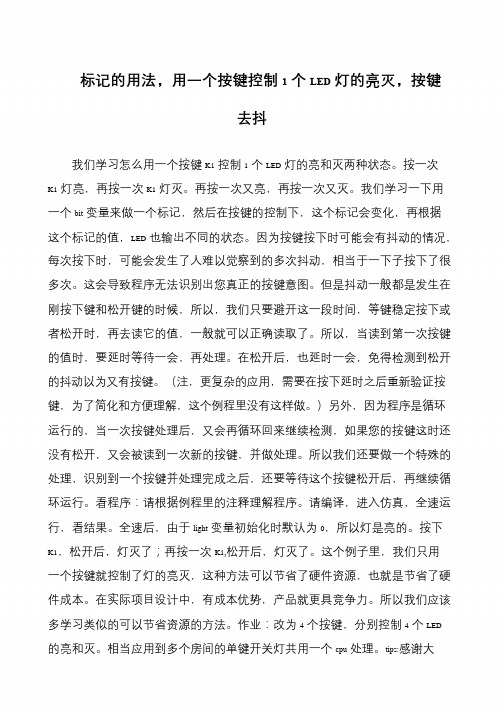
标记的用法,用一个按键控制1个LED灯的亮灭,按键去抖我们学习怎么用一个按键K1控制1个LED灯的亮和灭两种状态。
按一次K1灯亮,再按一次K1灯灭。
再按一次又亮,再按一次又灭。
我们学习一下用一个bit变量来做一个标记,然后在按键的控制下,这个标记会变化,再根据这个标记的值,LED也输出不同的状态。
因为按键按下时可能会有抖动的情况,每次按下时,可能会发生了人难以觉察到的多次抖动,相当于一下子按下了很多次。
这会导致程序无法识别出您真正的按键意图。
但是抖动一般都是发生在刚按下键和松开键的时候,所以,我们只要避开这一段时间,等键稳定按下或者松开时,再去读它的值,一般就可以正确读取了。
所以,当读到第一次按键的值时,要延时等待一会,再处理。
在松开后,也延时一会,免得检测到松开的抖动以为又有按键。
(注,更复杂的应用,需要在按下延时之后重新验证按键,为了简化和方便理解,这个例程里没有这样做。
)另外,因为程序是循环运行的,当一次按键处理后,又会再循环回来继续检测,如果您的按键这时还没有松开,又会被读到一次新的按键,并做处理。
所以我们还要做一个特殊的处理,识别到一个按键并处理完成之后,还要等待这个按键松开后,再继续循环运行。
看程序:请根据例程里的注释理解程序。
请编译,进入仿真,全速运行,看结果。
全速后,由于light变量初始化时默认为0,所以灯是亮的。
按下K1,松开后,灯灭了;再按一次K1,松开后,灯灭了。
这个例子里,我们只用一个按键就控制了灯的亮灭,这种方法可以节省了硬件资源,也就是节省了硬件成本。
在实际项目设计中,有成本优势,产品就更具竞争力。
所以我们应该多学习类似的可以节省资源的方法。
作业:改为4个按键,分别控制4个LED 的亮和灭。
相当应用到多个房间的单键开关灯共用一个cpu处理。
tips:感谢大家的阅读,本文由我司收集整编。
仅供参阅!。
汇编按键控制led灯亮灭编写程序 概述
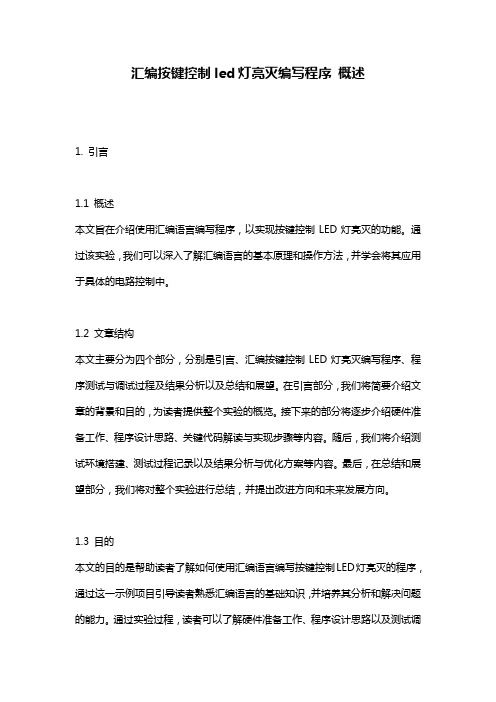
汇编按键控制led灯亮灭编写程序概述1. 引言1.1 概述本文旨在介绍使用汇编语言编写程序,以实现按键控制LED灯亮灭的功能。
通过该实验,我们可以深入了解汇编语言的基本原理和操作方法,并学会将其应用于具体的电路控制中。
1.2 文章结构本文主要分为四个部分,分别是引言、汇编按键控制LED灯亮灭编写程序、程序测试与调试过程及结果分析以及总结和展望。
在引言部分,我们将简要介绍文章的背景和目的,为读者提供整个实验的概览。
接下来的部分将逐步介绍硬件准备工作、程序设计思路、关键代码解读与实现步骤等内容。
随后,我们将介绍测试环境搭建、测试过程记录以及结果分析与优化方案等内容。
最后,在总结和展望部分,我们将对整个实验进行总结,并提出改进方向和未来发展方向。
1.3 目的本文的目的是帮助读者了解如何使用汇编语言编写按键控制LED灯亮灭的程序,通过这一示例项目引导读者熟悉汇编语言的基础知识,并培养其分析和解决问题的能力。
通过实验过程,读者可以了解硬件准备工作、程序设计思路以及测试调试过程,并能够根据实际需求进行结果分析和优化方案的提出。
此外,本文还展望了未来发展方向,希望读者能够在此基础上进一步探索和应用汇编语言的相关知识。
以上是文章“1. 引言”部分的内容,旨在概述本文的背景、结构和目的。
如果需要更加详细的内容,请继续阅读后续章节。
2. 汇编按键控制LED灯亮灭编写程序:2.1 完成硬件准备工作:在开始编写汇编程序之前,首先需要进行硬件准备工作。
我们将使用一个单片机来控制LED灯的亮灭,并通过按键来触发控制操作。
为此,我们需要将LED与单片机的输出引脚连接,并将按键与单片机的输入引脚连接。
确保电路连接正确无误后,我们可以开始进行程序设计。
2.2 程序设计思路:在本部分中,我们将介绍如何使用汇编语言设计一个按键控制LED灯亮灭的程序。
该程序的基本原理是通过检测按键状态来改变LED的亮度状态,即当按键被按下时,LED亮起;当按键未被按下时,LED熄灭。
实验一LED控制实验
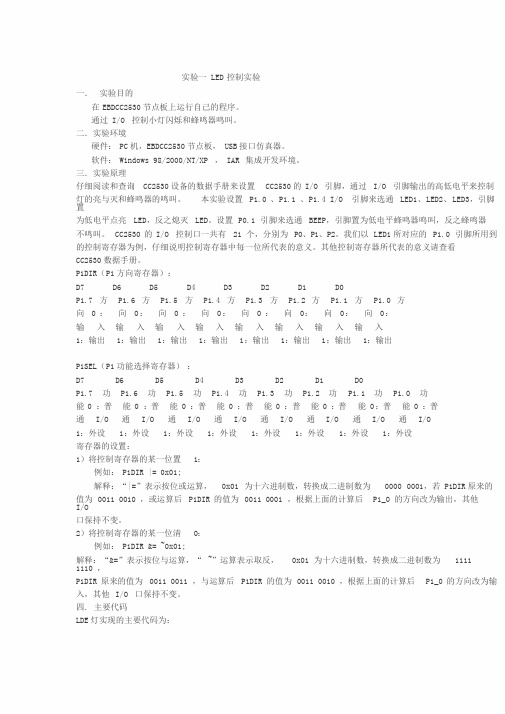
实验一 LED 控制实验一.实验目的在EBDCC2530节点板上运行自己的程序。
通过 I/O 控制小灯闪烁和蜂鸣器鸣叫。
二.实验环境硬件:PC机,EBDCC2530节点板, USB接口仿真器。
软件:Windows 98/2000/NT/XP , IAR 集成开发环境。
三.实验原理仔细阅读和查询CC2530设备的数据手册来设置CC2530的 I/O 引脚,通过I/O 引脚输出的高低电平来控制灯的亮与灭和蜂鸣器的鸣叫。
本实验设置P1.0 、P1.1 、P1.4 I/O 引脚来选通LED1、LED2、LED3,引脚置为低电平点亮LED,反之熄灭LED。
设置 P0.1 引脚来选通BEEP,引脚置为低电平蜂鸣器鸣叫,反之蜂鸣器不鸣叫。
CC2530 的 I/O 控制口一共有21 个,分别为P0、P1、P2。
我们以 LED1所对应的P1.0 引脚所用到的控制寄存器为例,仔细说明控制寄存器中每一位所代表的意义。
其他控制寄存器所代表的意义请查看CC2530数据手册。
P1DIR(P1方向寄存器):D7 D6 D5 D4 D3 D2 D1 D0P1.7 方P1.6 方P1.5 方P1.4 方P1.3 方P1.2 方P1.1 方P1.0 方向0 :向0:向0 :向0:向0 :向0:向0:向0:输入输入输入输入输入输入输入输入1:输出1:输出1:输出1:输出1:输出1:输出1:输出1:输出P1SEL(P1功能选择寄存器):D7 D6 D5 D4 D3 D2 D1 D0P1.7 功P1.6 功P1.5 功P1.4 功P1.3 功P1.2 功P1.1 功P1.0 功能 0 :普能 0 :普能 0 :普能 0 :普能 0 :普能 0 :普能 0:普能 0 :普通I/O 通I/O 通I/O 通I/O 通I/O 通I/O 通I/O 通I/O1:外设1:外设1:外设1:外设1:外设1:外设1:外设1:外设寄存器的设置:1)将控制寄存器的某一位置1:例如: P1DIR |= 0x01;解释:“|=”表示按位或运算,0x01 为十六进制数,转换成二进制数为0000 0001,若 P1DIR原来的值为 0011 0010 ,或运算后P1DIR 的值为0011 0001 ,根据上面的计算后P1_0 的方向改为输出,其他I/O口保持不变。
- 1、下载文档前请自行甄别文档内容的完整性,平台不提供额外的编辑、内容补充、找答案等附加服务。
- 2、"仅部分预览"的文档,不可在线预览部分如存在完整性等问题,可反馈申请退款(可完整预览的文档不适用该条件!)。
- 3、如文档侵犯您的权益,请联系客服反馈,我们会尽快为您处理(人工客服工作时间:9:00-18:30)。
第一课,了解单片机及单片机的控制原理和DX516 的用法,控制一个LED 灯的亮和灭本章学习内容:单片机基本原理,如何使用DX516 仿真器,如何编程点亮和灭掉一个LED 灯,如何进入KEILC51uV 调试环境,如何使用单步,断点,全速,停止的调试方法聂小猛2006 年6 月单片机现在是越来越普及了,学习单片机的热潮也一阵阵赶来,许多人因为工作需要或者个人兴趣需要学习单片机。
可以说,掌握了单片机开发,就多了一个饭碗。
51 单片机已经有30 多年的历史了,在中国,高校的单片机课程大多数都是51,而51 经过这么多年的发展,也增长了许多的系列,功能上有了许多改进,也扩展出了不少分支。
而国内书店的单片机专架上,也大多数都是51 系列。
可以预见,51 单片机在市场上只会越来越多,功能只会越来越丰富,在可以预见的数十年内是不可能会消失的。
作为一个初学者,如何单片机入门?需要那些知识和设备呢?知识上,其实不需要多少东西,会简单的 C 语言,知道51 单片机的基本结构就可以了。
一般的大学毕业生都可以快速入门,自学过这 2 门课程的高中生也够条件。
就算你没有学过单片机课程,只掌握了 C 语言的皮毛,通过本系列的教程,您也会逐渐的进入单片机的大门。
当然在学习的过程中,您还是必须多去研读单片机书籍,了解他们的基本结构及工作方式。
下面以51 为例来了解一下单片机是什么东西,控制原理又是什么?在数字电路中,电压信号只有两种情况,高电平和低电平,用数字来记录就是 1 和0。
单片机内部的CPU,寄存器,总线等等结构都是通过1 和0 两种信号来运作的,数据也是以1 或者0 来保存的。
单片机的输入输出管脚,也就是IO 口,也是只输出或识别 1 和0 两种信号,也就是高电平和低电平。
当单片机输出一个或一组电平信号到IO 口后,外部的设备就可以读到这些信号,并进行相应操作,这就是单片机对外部的控制。
当外部一个或一组电平信号送到单片机的IO 口时,单片机也可以读到这些信号,并进行分析操作,这就是单片机对外部设备信号的读取。
当然实际的操作中,这些信号可能十分复杂,必须严格地按照规定的时间顺序(时序)输入输出。
每种设备也都规定了自己的时序,只要都严格遵守,就可以控制任何设备,做出只要你想象得出的任何事情。
您可能会再问,我如何让单片机去控制和分析外部设备呢?答案是程序,您可以编写相关的程序,并且把他们烧写到单片机内部的程序空间,单片机在上电时,就会一步一步按照您写的程序去执行指令,做您想做的事情。
在51 标准芯片中,有32 个输入输出IO,分为4 组,每组8 个,分别为P0 口,P1 口,P2 口,P3 口。
P1 口的8 条脚就用P1.0 至P1.7 表示,其余类似。
51 就是用这32 个口来完成所有外部操作的。
对于51 的内部结构,如果您已经了解,那是最好;如果不懂,也可以先放下,在完成了本教程开始的几个章节之后,您就会大有兴趣,自己去寻找资料阅读了。
当然,如果您希望成为一个优秀的单片机开发程序员,还是必须熟悉单片机的内部结构及工作原理,切不可偷懒!在这一章,您将用程序去控制一个LED 发光管的亮和灭。
你应该知道,LED 发光管在通过一定电流时亮,不通电就灭。
为了不让LED 通过太大的电流把它烧坏,我们还要串上限流电阻。
51 的IO 是弱上拉的方式,在输出高电平时,只能输出几十微安的电流到地,而在输出低电平时,VCC 电源可以输入几十毫安的电流到IO。
一般LED 需要10 毫安左右电流点亮,我们就将LED 接在电源VCC 和IO 口之间,中间串上电阻,当IO 输出低电平时,灯就亮了,反之,灯就灭了。
我们在这个程序里要控制的是P1.0。
请参考一下我们将要使用的试验板的电路图,这个试验板是在购买dx516 仿真器是赠送的。
图1,试验电路图图2:试验板外观图下面介绍一下仿真器和仿真环境。
在实际的单片机学习和开发中,你可以用仿真器模拟一个CPU 芯片,让它按照您编写的程序工作,并且进行调试,一步步排除程序的bug,使程序正常工作。
程序工作正常后,您就可以用烧写器将您编写的程序烧入购买来的单片机芯片中,让它自己去运行了。
要使用仿真器,还得有一个编译调试的环境,这个环境是在计算机上运行的,我们就在计算机上编写和调试程序,计算机和仿真器有连接,仿真器中的各种数据和程序,都可以从计算机上观察到,并可以观察变量,写入变量的值,单步调试程序,在程序中设置断点调试,全速运行,停止程序运行,等等操作。
我们使用世界上目前最先进的keilC51 编译调试环境,仿真器使用大虾电子网( )设计的DX516 专业版仿真器,这个仿真器功能齐全,性价比最佳,是学习开发的好工具!您可以在此页/product/dx58/ 的资料下载栏目里下载到keilc51 相关的中文说明资料,这些资料详细地说明了如何使用C51 编程和如何使用keil uV2 环境调试,请在本章试验完成或者试验过程中,如果遇到不懂的地方,一定要抽时间阅读!您应该也可以在上面的网页中找到下载破解版本的keilc51 的办法。
中国法律规定,在学习和研究工作中使用有版权的软件是可以的,但是,如果您开发产品时,建议您还是去购买一个正版的软件。
下面是DX516 仿真器的使用介绍:1。
安装将仿真器和试验板按图3 组装好,串口线按照正确方向插入仿真器,另一端和电脑串口连接,请尽量使用计算机的硬串口。
仿真器底座左边的跳线,请放在EMB 这边,以进入仿真状态。
如果放在RUN 这边,将会进入脱机运行状态。
晶振选择跳线请放在IN 这边,以使用仿真器内部晶振,内部晶振更加可靠。
如果放在OUT 这边,则会使用外部的用户板晶振。
图3 仿真器插在试验板上2。
电源因为用户板使用电流不大,可以使用usb 取电,usb 最大电流可以提供500mA,将usb 取电板插入电脑的usb 口中。
(实际应用中,如果用户板使用电流超过100mA,我们就建议使用外部电源)3。
启动在仿真器上电,或者按一下仿真器上面的按钮时,仿真器会发出“嘀-”,表示仿真器正常启动。
同时仿真器上面的灯闪烁一次,表示进入正常仿真状态。
4。
仿真设置第一个设置:C51 用户请在您的代码的main()函数前面,加上一句:char code dx516[3] _at_ 0x003b;如果以上设置你没有做,在装载过程中,仿真器会发出“嘀嘀嘀”的三声短声报警,这时的仿真结果将可能不正确。
在我们的例程中,这句话已经加入了。
这句话并不会影响程序的工作,可以一直保留。
第二个设置:请在硬件仿真设置选项中,选择serial interrupt,在前面打勾。
如果以上设置你没有做,在装载过程中,仿真器会发出“嘀-”的一声长声报警,这时的仿真结果将可能不正确。
其余设置:请选择use keil Monitor-51 Driver ,这样才会使用硬件仿真请选择load Application at start ,在启动时直接装载程序请选择Go till main ,装载后直接运行到main 函数请在硬件仿真设置选项中,选择115200bps 波特率,所有cache 都可以不选,或者只选cache code。
同时请选择正确的串口号。
图 4 仿真设置好了,现在可以开始做试验了,我们打开已经建立好的工程和编写好的程序试验。
顺便还会学习一下程序调试的技巧。
至于如何建立一个新工程,请参考C51 的帮助文件,或者自己摸索一下, 的DX516专栏里也有“一步步教你如何第一次做…”的文章可以学习。
请双击lessoncode01 目录下的lesson1.uv2,打开后界面如下:图6:程序界面这个界面是uV3 的,和uV2 是一样用的。
点一下上图第三排第 2 或者第 3 个按钮(您的编译器按钮位置不一定在那个位置,自己找找),就可以看到编译结果了。
上面显示是0errrs,0warnings,这是最佳的编译结果,如果有error,则无法进行下一步仿真,如果有warning,一定要尽量消除,确实无法消除的,也要确认不会对程序造成影响,才进行下一步的仿真。
在编译结果中,我们还可以看到有data,xdata,code 等用了多少字节的报告,要注意您的单片机中是否有这么多的资源,如果不够,将来烧片运行时就可能出现问题。
比如AT89C51 的程序空间是4K,xdata 如果没有外扩就是0 个,data 是128 个。
超出这些范围,程序就不能在AT89c51 中运行。
不同的芯片有不同的容量,如SST89E516RD 就有64K 程序,内部768 字节XDATA,还有256 个字节的data。
我们的例程中肯定都考虑了这些了,肯定不会超出,因为DX516 仿真器是和SST89E516RD 有同样的容量的,将来自己开发时就要注意了。
下面我们故意把第9 行的P10 写成P11,点编译,因为没有预先定义P11,所以就报告错误了,如下图:双击一下错误报告的那一行,窗口就也会跳到这一行,方便您进行修改。
好了,现在请把错误改回去,再编译一次,出现报告正确了以后,下面开始仿真了。
点一下第二行第5 个一个放大镜里面一个 d 字母的按钮,就可以进入仿真了,仿真器要事先连接好哟。
进入仿真后要退出仿真环境也是点这个按钮。
注意,等会如果程序在正在全速运行时,仿真环境是不能直接退出的,得先点停止运行后,再点仿真按钮才可以退出。
点进入仿真按钮,程序开始装载,PC 自动运行到了main()停下,并指向了main()函数的第一行。
下面是进入了仿真环境的截图:再顺便把调试界面上的按钮介绍一下:图5:按钮说明进入仿真窗口后,如果出现的不是前面的源代码窗口,而是夹有反汇编代码的窗口,直接关掉这个窗口就会恢复到代码窗口。
下次进入也会直接进入到源代码窗口。
现在先试验单步,点单步(两个单步都可以,一般点单步跨过)。
可以看到灯亮了。
PC 指针也指向了下一个程序行。
图:照片,灯亮再点一下单步,PC 又走下一步,灯灭了。
再点一次,PC 走到挂起的程序行了,继续点仍然在这一行。
这句指令其实就是使程序不断地跳到自己这一行,别的什么也不做。
一般称作程序挂起。
一般的实际应用中的程序是不会挂起的,一般是在main 函数里做一个大循环,程序如下:void main(void)// 主程序{while(1){P11=0;//亮灯P10=1;//灭灯}}请将main 函数程序改为上面的代码,我们下一步将试验断点的操作。
编译后结果如下:图:进入仿真后图:可以看到下面的提示窗口中显示:“connected to Monitor-51 V.DX”,后面的V.DX 就是已经连接到大虾仿真器的提示了。
V.DX 是大虾仿真器特有的标识。
在第15 行双击一下,可以看到程序行左边出现了一个红方块,这就是设置断点,再双击一次,断点就取消了。
